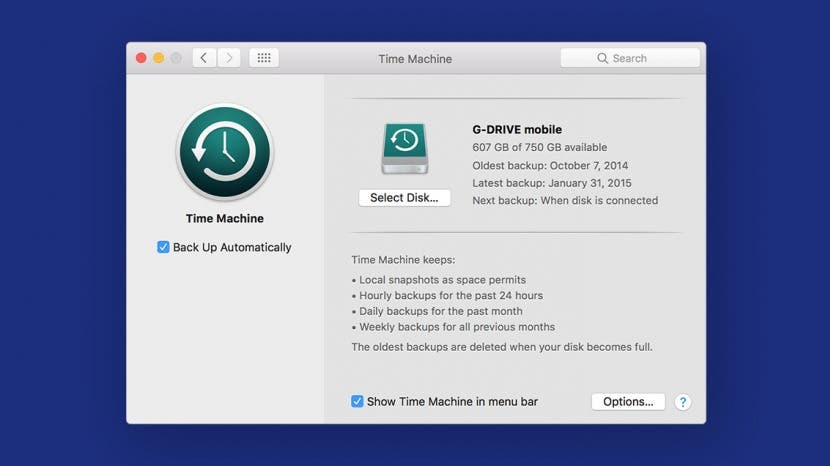
Можда сте одлучили да упишете свој мацОС у Аппле Бета софтверски програм само да бисте открили да је превише лош. У овом случају, вероватно ћете желети да уклоните мацОС бета и вратите свој Мац на Биг Сур. Лоша страна овог поступка је што ћете такође морати да вратите свој уређај са резервном копијом коју сте направили пре инсталирања јавне бета верзије мацОС-а. За оне који имају озбиљне проблеме са софтвером, објаснићемо како да избришете Аппле бета профил и вратите свој Мац на претходна подразумевана подешавања.
Повезан: Како се регистровати за Аппле Бета програм за иОС 15
Скочи на:
- Како да избришете мацОС Бета профил
- Како да вратите свој мацОС
Како да избришете мацОС Бета профил
Брисање мацОС Бета профила не само да враћа подразумеване поставке ажурирања, већ ће и одјавити ваш уређај из Аппле бета софтверског програма. Када довршите доле наведене кораке, ваш Мац више неће примати ажурирања Аппле бета програма.
- Отвори Системске поставке.
- Кликните на Ажурирање софтвера.
- На левој страни прозора кликните на Детаљи дугме испод „Овај Мац је уписан у Аппле Бета софтверски програм“.
- Кликните на Врати подразумеване вредности да бисте вратили подразумевана подешавања ажурирања.
Сада, када следећа не-бета верзија мацОС-а Монтереи постане доступна, можете да је инсталирате, а Аппле бета ажурирање ће бити уклоњено са вашег уређаја. Ако не желите да чекате да се објави јавна верзија МацОС Монтереи, можете да вратите свој уређај. Овде долази резервна копија коју сте направили пре преузимања и инсталирања бета софтвера.
Како да вратите свој мацОС
Ако желите да ваш Мац врати у стање пре него што сте преузели и инсталирали мацОС Монтереи бета, мораћете да вратите свој уређај из резервне копије коју сте направили пре бета преноса. У овом одељку ћемо покрити како да вратите свој уређај у претходно стање помоћу резервне копије Тиме Мацхине-а. Пратите доле наведене кораке или прочитајте наш чланак за више детаља о томе како вратите свој уређај из резервне копије Тиме Мацхине или резервну копију спољног чврстог диска коју сте направили пре инсталирања јавне бета верзије мацОС-а.
- Направите копије датотека које сте креирали и које желите да задржите од последње резервне копије. Учитајте ове датотеке на УСБ диск или други екстерни диск.
- Отвори Системске поставке да бисте искључили Финд ми Мац.
- Изаберите Аппле налог.
- Опозовите избор Финд Ми Мац кутија.
- Унесите своју Лозинка за Аппле ИД.
- Сада ћете желети да свој мацОС поставите у Рецовери Моде. Да бисте то урадили, кликните на Аппле Мену.
- Изаберите Цомманд и Р кључеви. Отпустите тастере када се појави Аппле лого.
- Појавит ће се ваше опције из мацОС Утилитиес. Изаберите Врати из резервне копије Тиме Мацхине.
- Кликните Настави.
- Кликните на најновију резервну копију и изаберите Настави да бисте започели процес обнављања.
- Изабери Ресторе, а Тиме Мацхине ће ресетовати ваш Мац на начин на који је био пре бета ажурирања.
- Када се заврши враћање вашег Мац рачунара, копирајте датотеке из првог корака назад на рачунар.
То је то! Ваш Мац је сада враћен на функције и подешавања пре него што сте се учланили у Аппле бета софтверски програм. Не заборавите да пазите на редовна ажурирања јер могу помоћи да се исправе познате грешке и донесу узбудљиве нове функције.
Детаљи о аутору

Детаљи о аутору
Асхлеигх Паге је писац карактеристика за иПхоне Лифе. Са искуством у информатици и креативном писању, она воли мешање аспеката техничког и креативног. Страствени технолошки ентузијаста, обожава Аппле производе и држи корак са најновијим иновацијама. Када не ради, Ешли се често налази како ствара хировите (а понекад и бесмислене) кратке приче, планинари и игра одбојку на песку.